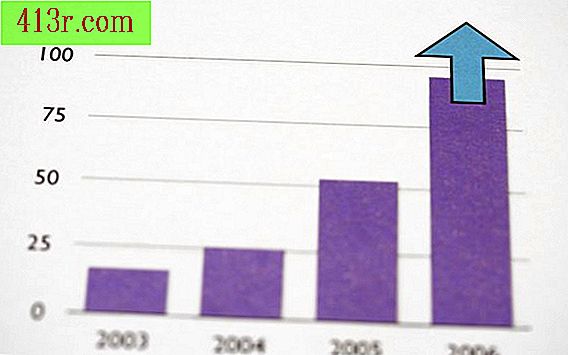Comment changer une adresse IP statique
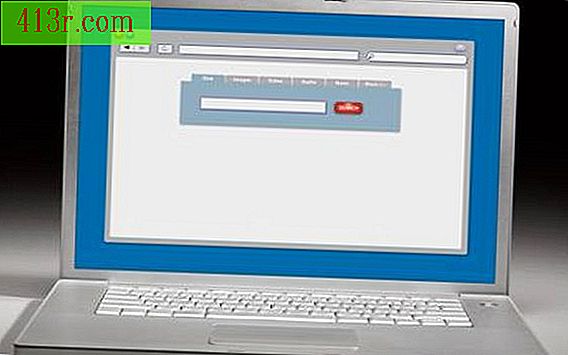
Système d'exploitation Windows
Obtenez une autre adresse IP statique auprès de votre fournisseur Internet. Si vous avez déjà réalisé un bloc d'adresses IP statiques, vous pouvez ignorer cette étape.
Ouvrez le panneau de configuration de votre ordinateur. Ouvrez les paramètres "Internet et réseau". Sélectionnez l'option "Gérer les paramètres réseau". La dénomination peut varier légèrement en fonction de la version de Windows que vous utilisez.
Faites un clic droit sur l'icône qui représente votre connexion Internet. Sélectionnez "Propriétés".
Cliquez sur "TCP / IP" pour le sélectionner. Cliquez sur "Propriétés".
Assurez-vous que l'option "Utiliser l'adresse IP suivante" est sélectionnée (Utiliser l'adresse IP suivante). Si ce n'est pas le cas, vous devez le sélectionner pour activer les champs en dessous.
Effacez l’adresse IP statique actuelle en sélectionnant l’ensemble de la case et en appuyant sur "Retour arrière" sur le clavier.
Entrez la nouvelle adresse IP statique. Si vous modifiez l'adresse IP statique, vous devrez également modifier le masque de réseau et l'adresse du portail d'accès. Cliquez sur "OK" pour quitter.
Système d'exploitation Macintosh
Cliquez sur "Apple".
Sélectionnez "Préférences Système" (Préférences Système). Cliquez sur "Réseau".
Sélectionnez l'option "Configuration manuelle" dans l'onglet TCP / IP.
Efface l'adresse IP statique qui se trouve dans la fenêtre d'adresse IP. Écrivez la nouvelle adresse IP.
Cliquez sur "Appliquer maintenant" pour quitter.